当前位置:首页 > 帮助中心 > 联想电脑开不了机怎么重装系统,电脑开不了机怎么重装系统
联想电脑开不了机怎么重装系统,电脑开不了机怎么重装系统
联想电脑出现开不了机的情况,想必相关使用者都已经很熟悉了吧。老实讲,电脑作为工具的话,你想要使用的过程中完全没问题,那就基本是不可能的,至少也会非常偶尔的出现问题。但类似于开不开机的情况,问题就可大可小了,小的一般可以修复解决,但大的就只能选择重装系统了。如果你想学的话,下面就来看看联想电脑开不了机怎么重装系统。
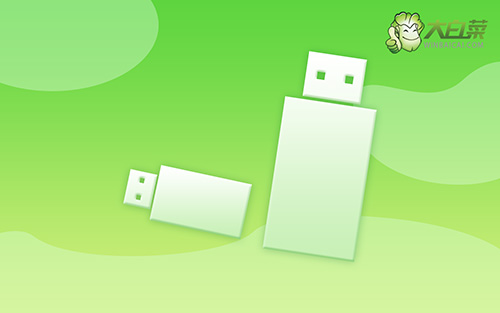
电脑开不了机怎么重装系统
第一步:制作u盘启动盘
1、打开电脑接入u盘,搜索并下载正版大白菜U盘启动盘制作工具。

2、解压并打开u盘启动盘制作工具,默认设置,点击一键制作成usb启动盘。

3、注意:制作大白菜u盘启动盘,会先格式化清理u盘原数据,有需要请提前备份。
第二步:设置u盘启动电脑
1、这里是常见电脑品牌对应的u盘启动快捷键表格,先查询,再进行后续操作。

2、u盘启动盘接入电脑并重启,出现开机画面,就迅速按下快捷键,在设置界面选中U盘,按下回车。

3、在大白菜主菜单界面,我们只需要选中【1】并按下回车即可。

第三步:u盘启动盘重装系统win7
1、重装系统操作不难,在一键装机界面中,找到系统镜像,勾选C盘,即可点击“执行”。

2、接着,大白菜装机软件就会弹出还原设置页面,默认选项,点击“是”即可。

3、在大白菜弹出的新界面中,勾选“完成后重启”选项,等待后续操作。

4、最后,等待大白菜自动安装Windows7系统就可以了,我们不需要进行其他的操作。

上面的步骤,就是本次联想电脑开不了机怎么重装系统的全部内容了,你学会了吗?当然啦,u盘启动盘还可以重装其他品牌电脑的电脑,只要是Windows系统就没什么问题了。只是,这里需要提醒的是,不同电脑品牌所使用的启动u盘快捷键会有差别,大家操作之前查清楚就好。

